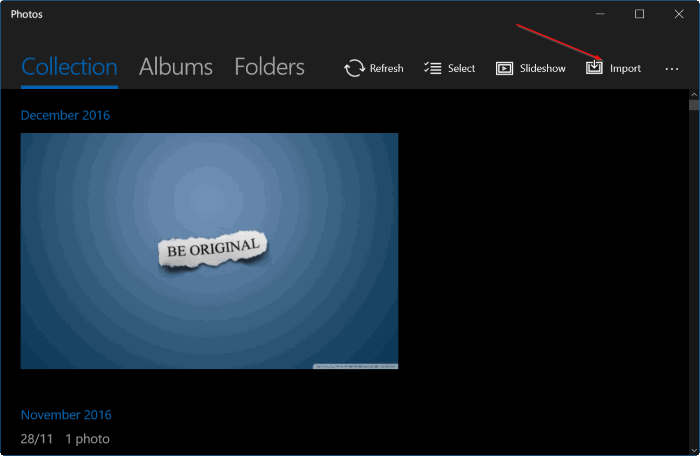7Sep
3 חלקים:
שלבים
וידאו: הוספת תמונה בפרופיל כדי WhatsApp על HTC אחת M8
תגובות
שלום וברוכים הבאיםVisiHow.זהו מדריך על איך להוסיף תמונת פרופיל לחשבון WhatsApp על HTC אחת M8.
מודעות
שלבים
- 1כדי להתחיל, להפעיל את הטלפון על ידי לחיצה על לחצן ההפעלה ממוקםעל גבי הטלפון.ברגע שהטלפון הופעל נוכל לראות את מסך הנעילה.פרסומת
- 2כדי לבטל את נעילת הטלפון, לסחוב את המסך למעלה .ברגע שהטלפון כבר נעול נוכל לראות במסך הבית, ו בתחתית נוכל לראות 5 סמליים.כעת אנו צריכים לפתוח את תיקיית היישום.פרסומת
- 3אנחנו יכולים לעשות את זה על ידי לחיצה על אייקון באמצע, בתחתית המסך .ישרשת של נקודות לבנות.זהו הסמל של תיקיית היישומים.
- 4עכשיו כי התיקייה נפתחה, אנחנו צריכים למצוא והקש על היישום WhatsApp.ישנו סמל WhatsApp, שהוא בועת דיבור ירוקה עם טלפון לבן בפנים, ומתחת לזה כתוב "WhatsApp".האפליקציה עשויה להיות במיקום שונה, כך לחפש את הסמל בתיקייה שלך.
- 5לאחר היישום נפתח, אנחנו צריכים ללחוץ על סמל התפריט בפינה הימנית העליונה של המסך .ישנם שלושה נקודות לבנות קטנות בקו אנכי.
- 6הקש "הגדרות", האופציה על התחתונה.
- 7הקש "פרופיל" .
- 8הקש על ריבוע טורקיז גדול, אשר יש צללית של ראש וכתפיים אנשים בבית באמצע.לאחר מכן יוכלו לבחור תמונה מהגלריה שלנו או לצלם תמונה עכשיו.
- 9הקש על האפשרות הרצויה.אנחנו יכולים לצלם תמונה כרגע, אבל אנחנו הולכים לבחור תמונה בגלריה, כי הוא כבר תפוס.
- 10עכשיו אנחנו יכולים לבחור אלבום שיש לו את התמונה שאנחנו רוצים .
- 11כעת אנו צריכים להקיש על התמונה שאנחנו רוצים כמו תמונת הפרופיל שלנו.
- 12עכשיו אנחנו ומהדקים על ריבוע לבן ולהעביר אותו לאזור שאנחנו רוצים .
- 13לאחר שהעברנו אותו לאזור שאנחנו רוצים, אנחנו יכולים ללחוץ על "אישור" בפינה הימנית התחתונה של המסך .אז זה יהיה לומר "תמונה בפרופיל מתעדכנת".
- 14זה מסכם הדרכה על איך להוסיף תמונת פרופיל לחשבון WhatsApp על M8 HTC אחת.אם יש לך שאלות, הערות או שאלות לגבי הסרטון הזה, או על התהליך שראית בסרטון הזה, אז בבקשה להשאיר אותם בתגובות, ואנו נענה אותם בשבילך.תודה שצפיתם VisiHow.פרסומת
וידאו: הוספת תמונה בפרופיל כדי WhatsApp על HTC אחת M8
- אם יש לך בעיות עם כל אחדהשלבים הבאים, לשאול שאלה לקבלת עזרה נוספת, או לפרסם בסעיף ההערות למטה.